

Canvaウェブサイト無料でどこまでできる?有料と無料の違いとは?
- 自分で簡単にサイトを作ってみたい
- Canvaのウェブサイト機能は無料で使えるの?
- Canvaなら使えるけれどWordPressは難しい…
ウェブサイトはコードの意味や使い方を知らなくても作れる時代です。
この記事では、Canvaウェブサイトの無料版と有料版の違いについて解説します。
この記事を最後まで読むことで、今すぐCanvaウェブサイトを作りたくなります。
Canvaウェブサイトの無料と有料の違いについて動画でも解説しています。
Canvaウェブサイトとは?
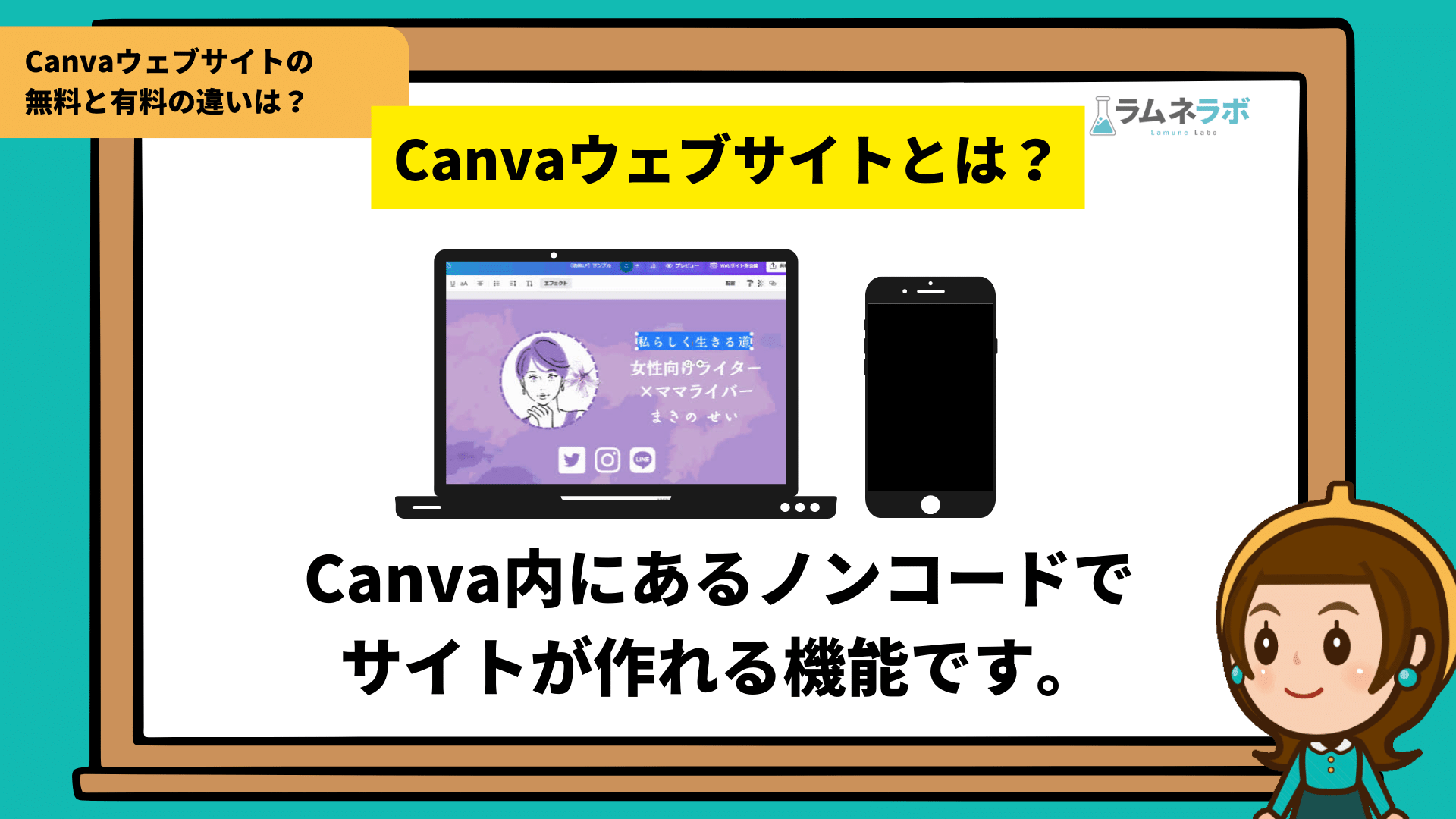
Canvaウェブサイトとは、月間1億人が使うデザインツール内にある2022年9月に正式リリースされたノンコードでサイトが作れる機能です。
パワーポイントのように画像や文字、図形を配置するだけでそのままウェブサイトになります。
canvaを使ってwebサイトを作る3つのメリット
- どのノンコードツールより簡単に直感的に作れる
- 自動でスマートフォン対応のデザインになる
- スマホからも作成・修正できる
どのノンコードツールより簡単に直感的に作れる
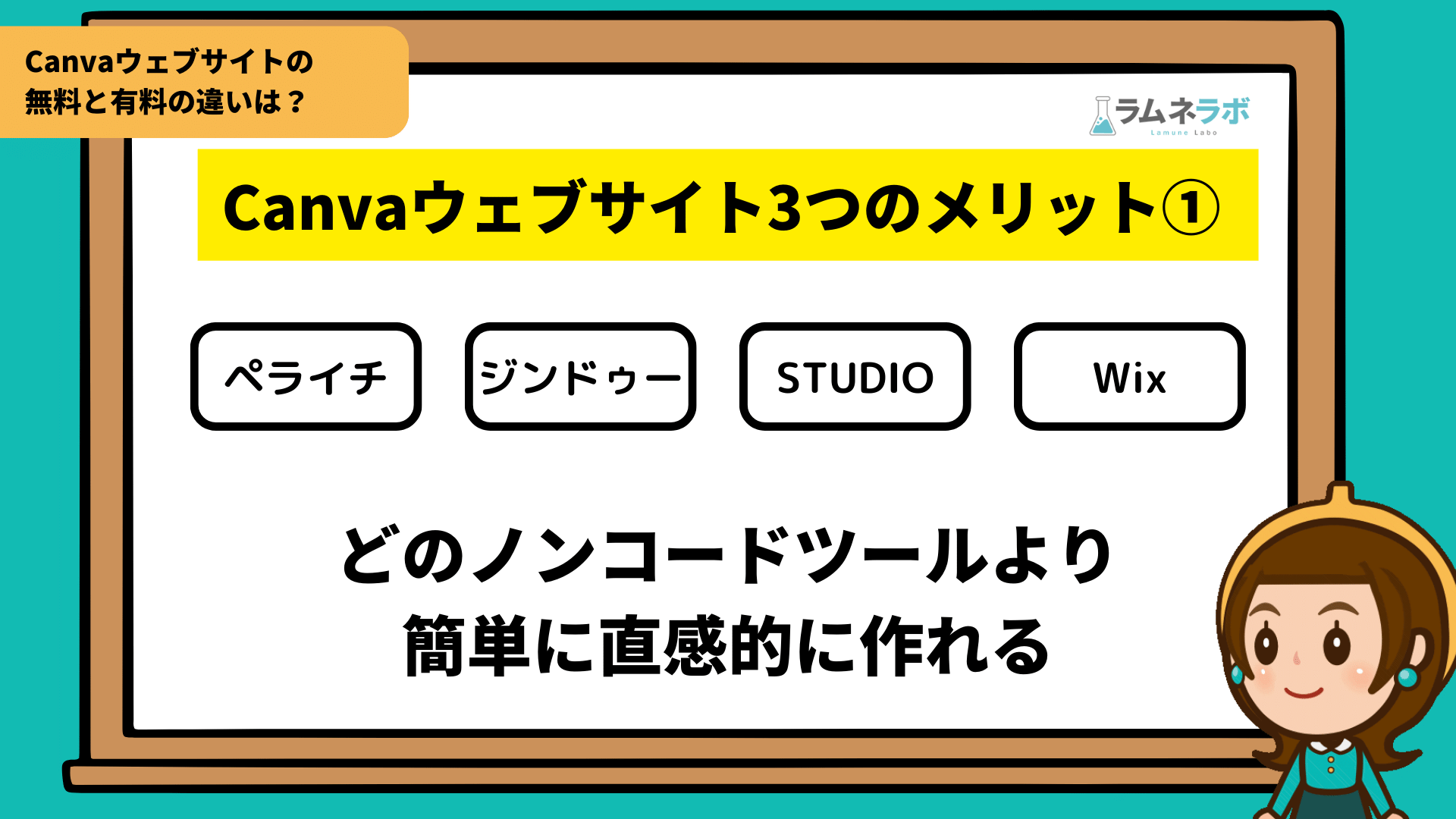
専門的な知識がなくても作れるサービスはペライチ、STUDIO、ジンドゥーなど他にもあります。しかしCanvaはデザインツールで作ったサイトのままウェブサイトになるという、他とは違った機能になります。
自動でスマートフォン対応のデザインになる
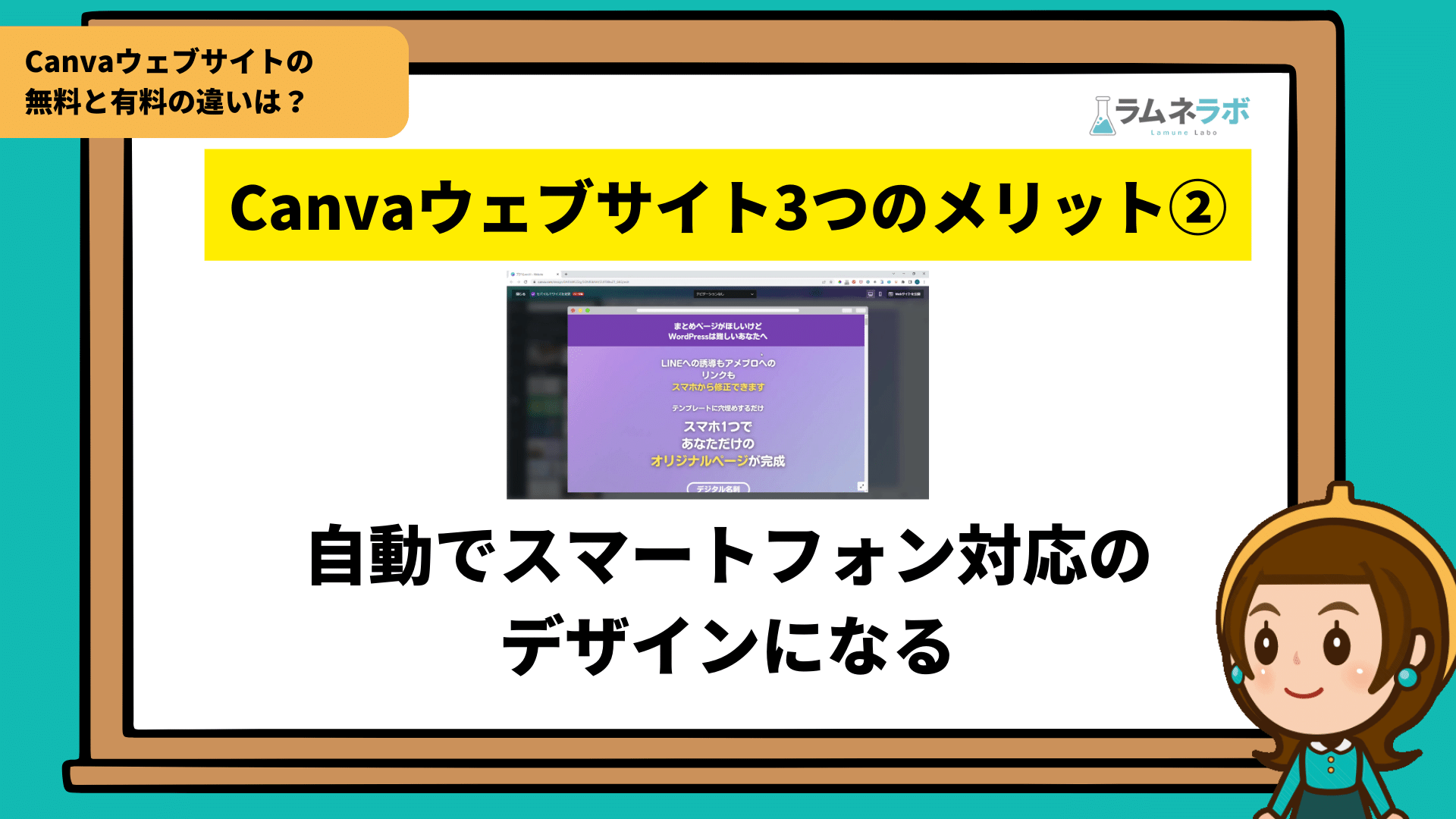
Canva上で作る際はパソコン表示ですが、画像のようにプレビュー機能がありスマホで見た場合、自動的にスマホの表示に切り替わります。そのため、別でスマホ用のページを作る必要はありません。
スマホとタブレットからも作成・修正できる
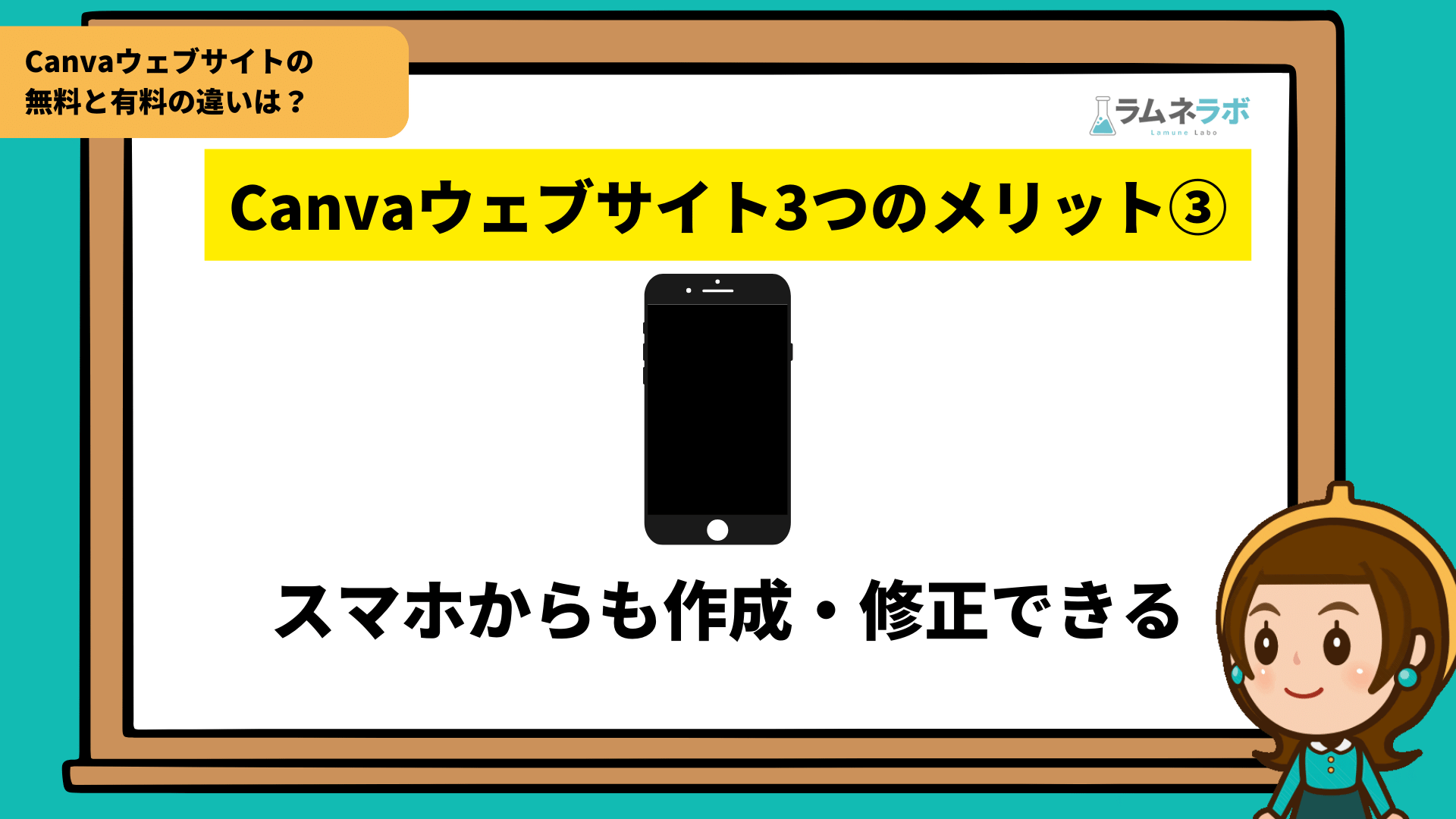
Canvaはパソコン、タブレット、スマホ全てのデバイスから作成可能です。同じファイルをリアルタイムで共有できます。
移動中にサッと修正したいときはスマホから、時間をかけてイチから作成したい場合はパソコンからと用途に応じてシームレスに使用できます。
【比較表】Canvaウェブサイトを作るとき無料会員と有料会員(CanvaPro)の違いとは
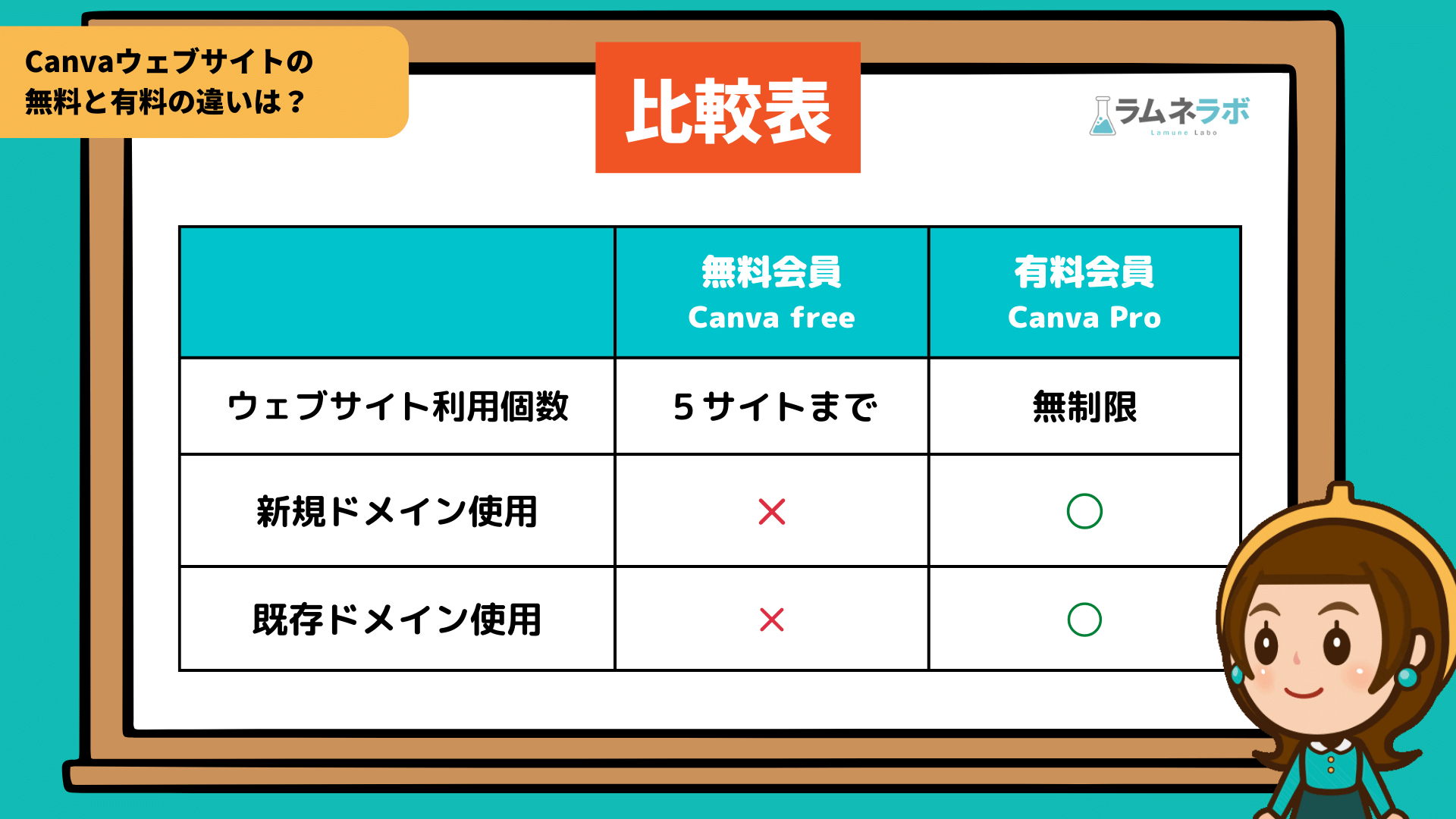
「有料会員じゃないとウェブサイトって作れないじゃないですか?」とお客様から質問いただきますが、そうではありません。
Canvaウェブサイトを作るときの無料会員と有料会員の違いを表にまとめました。
Canvaウェブサイト、無料会員のCanvaFreeはサイトは5つまで
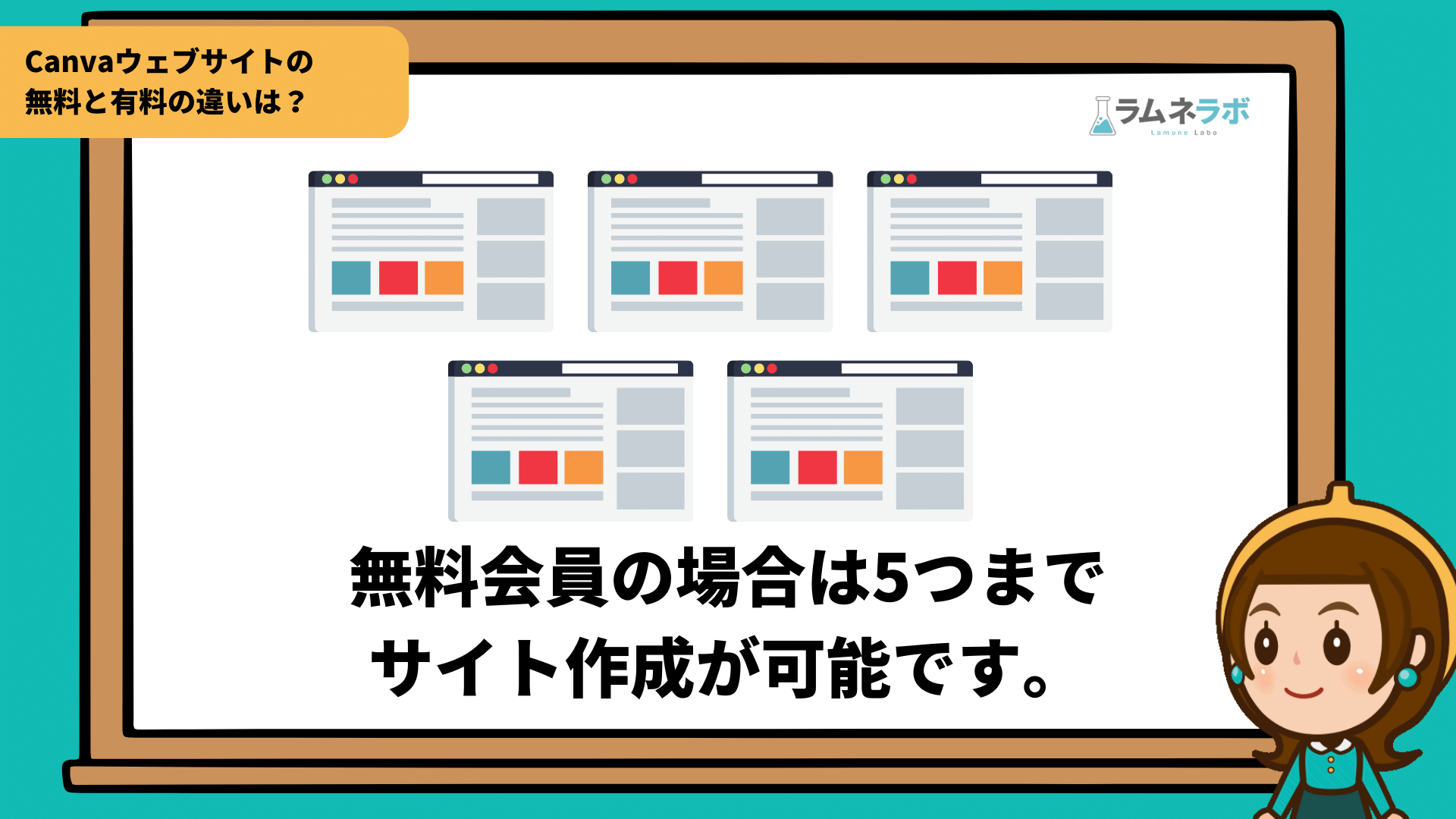
無料会員の場合は5つまでサイトの作成が可能です。
しかしプロフページやランディングページのように縦に長いページの場合は1ページでも十分事足りる量です。
Canvaウェブサイト、有料会員のCanvaProなら無制限でサイトを作れる
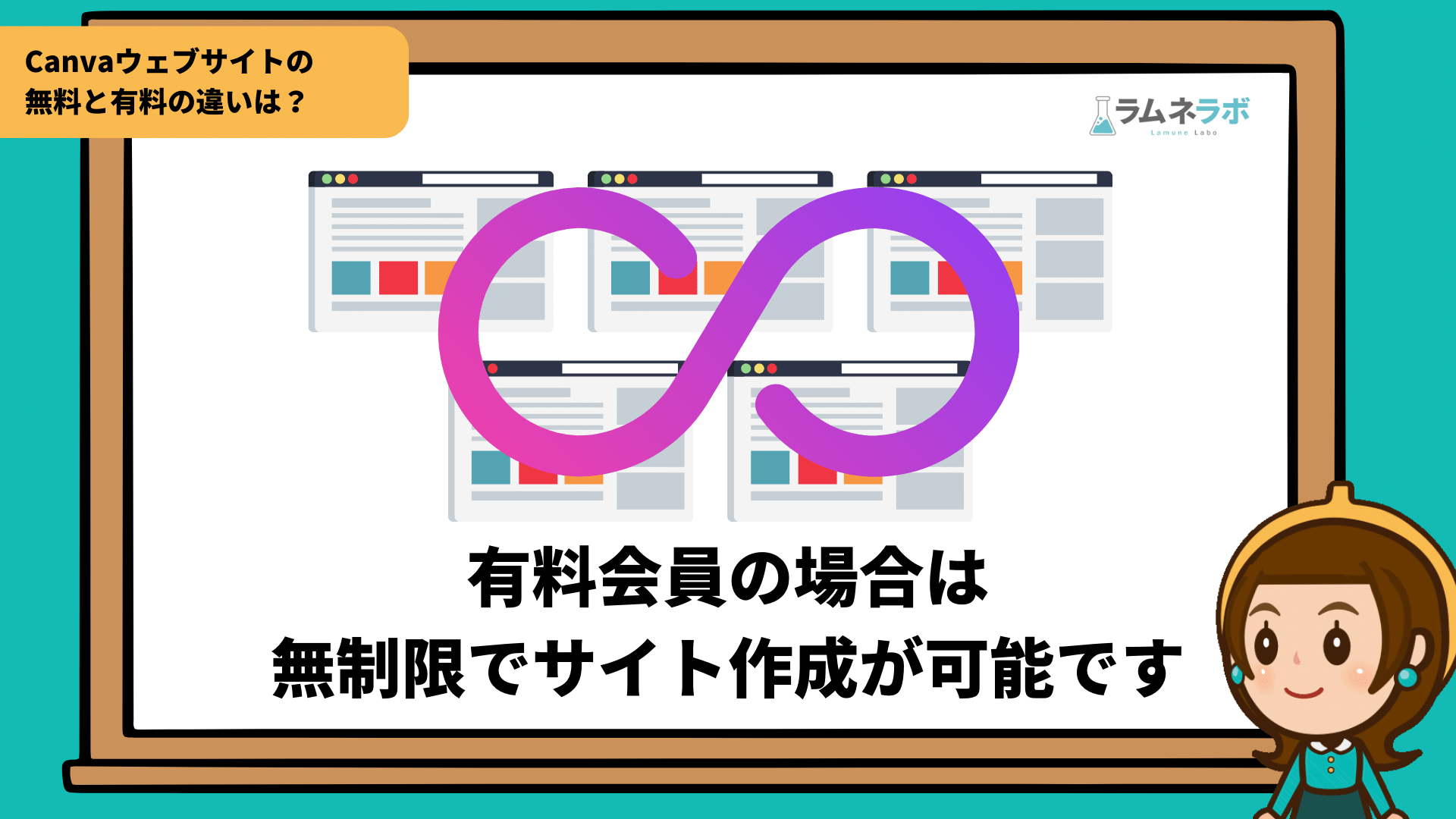
有料会員のCanvaProなら無制限でサイトを作成することが可能です。
そのため、ABテストや個別に一部の内容を変えたページなどもファイルのコピーの1クリックで複製できます。
また新規のドメインと既存のドメインを使用することも可能です。
有料会員なら、新規・既存ドメインを使用できる
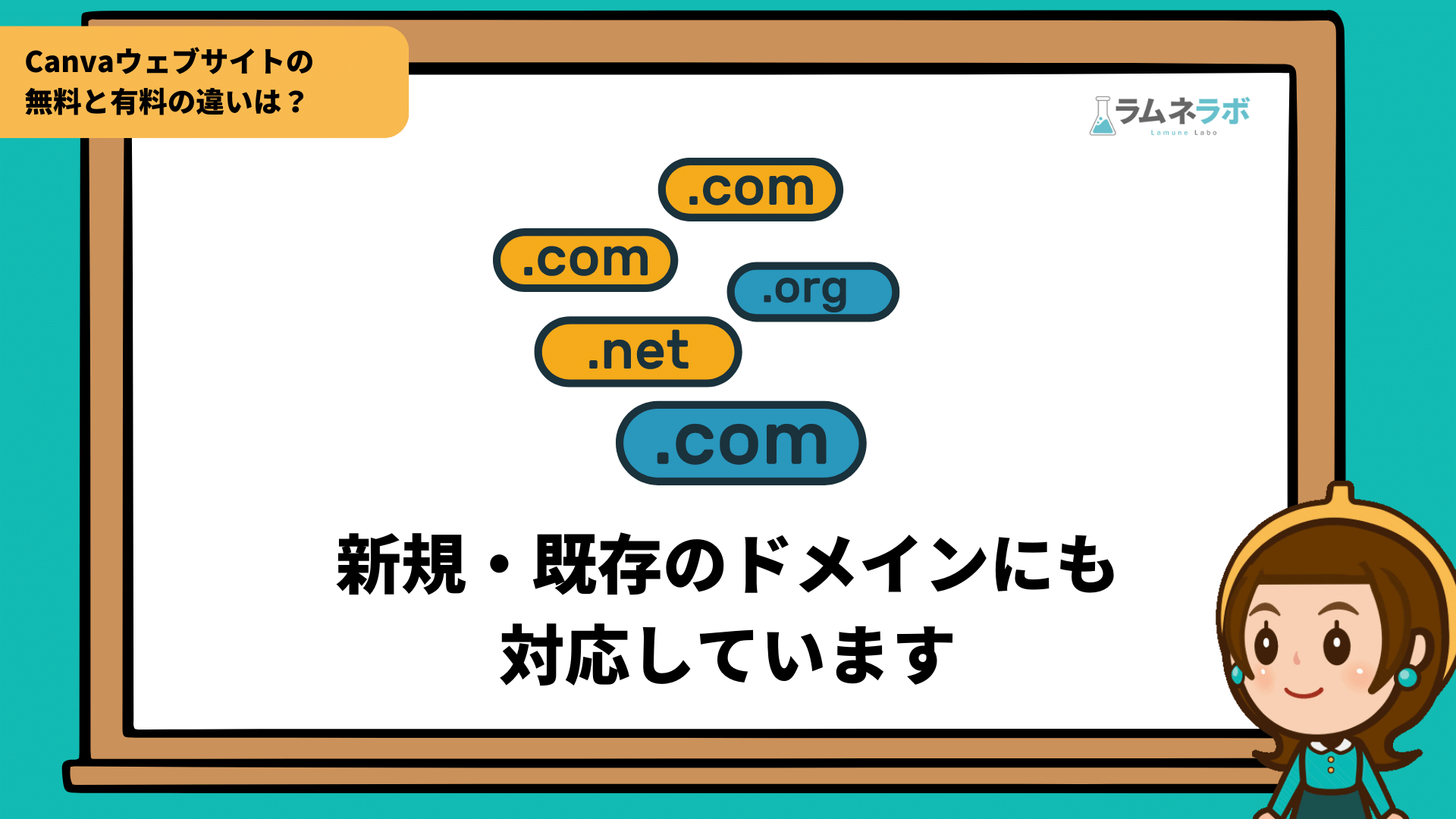
有料会員の場合、Canvaのドメインではなく新規で取得したドメインや既存のドメインを使用できます。
ドメインを使用するメリットは企業サイトなどの場合信用度が増す。
デメリットはドメインをCanvaサーバーにポイントする、DNS設定など少しだけ専門的な知識が必要になります。
無料と有料のドメインの違いについて
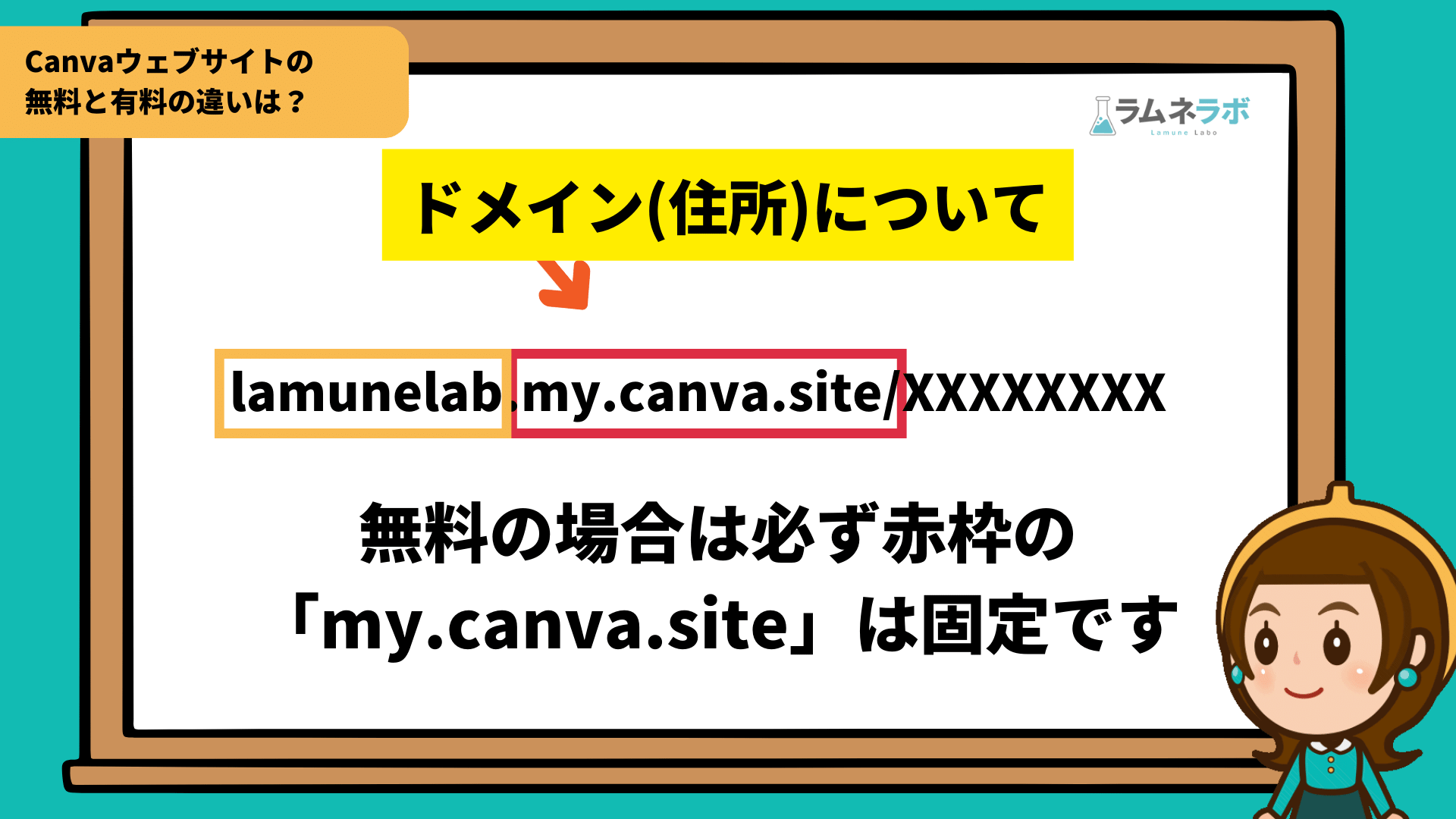
無料と有料どちらを使えばいいの?

まずは無料で1ページ作ってみてから判断するのがおすすめです。ただしCanvaProは有料の素材が非常に豊富です。
ウェブサイトを作る時間を少しでも短くしたいという方には、Canva内の素材やツールが全て使えるようになるCanvaProをおすすめします。
【まとめ】Canvaウェブサイトは今すぐ使って損はない

有料版と無料版で悩んだら、まずは無料で作成するのがおすすめです。
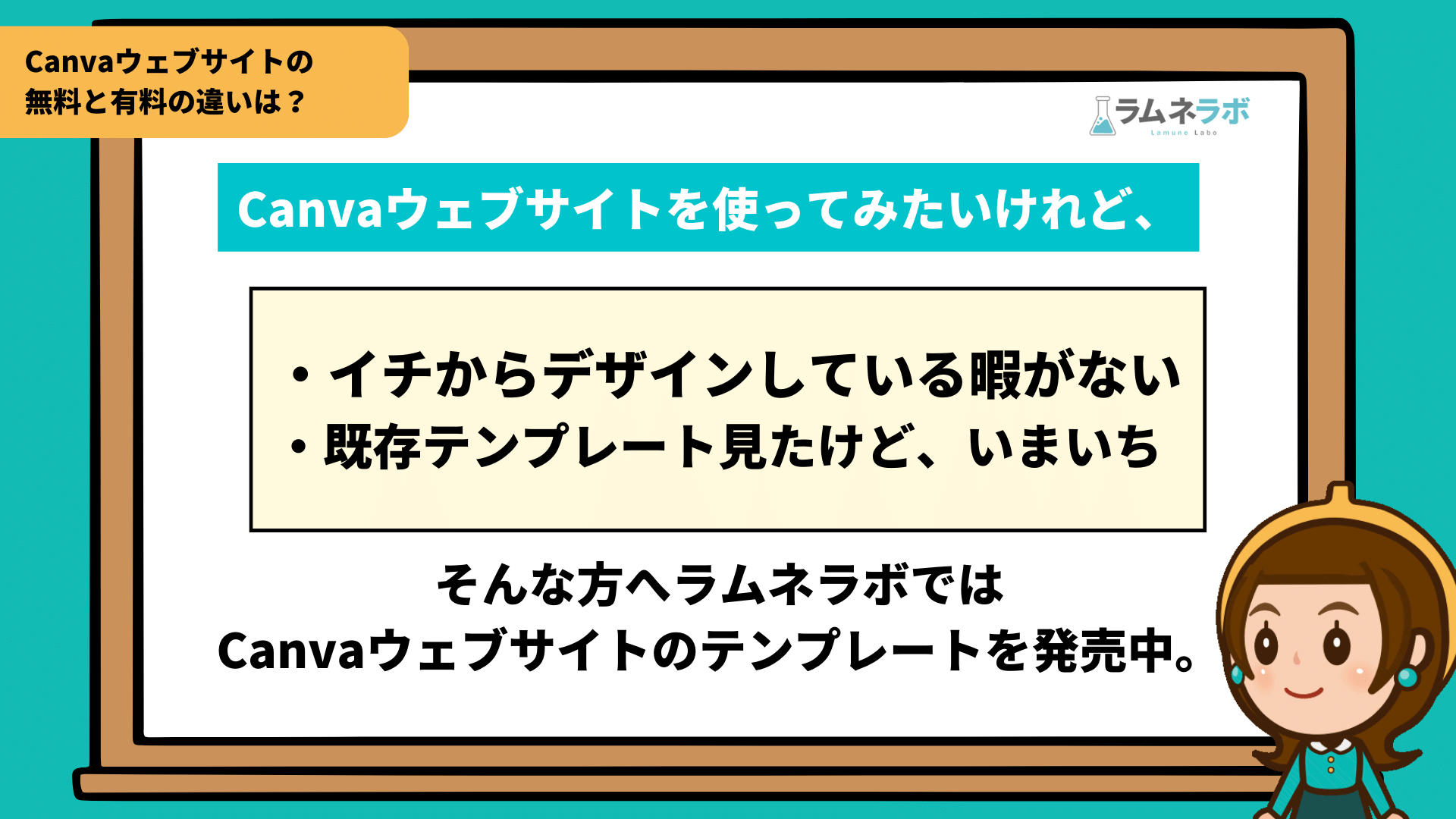
Canvaウェブサイトを使ってみたいけれど、
・イチからデザインしている暇がない
・テンプレート見たけど、いまいち
そんな方へラムネラボではCanvaウェブサイトのテンプレートを発売中。
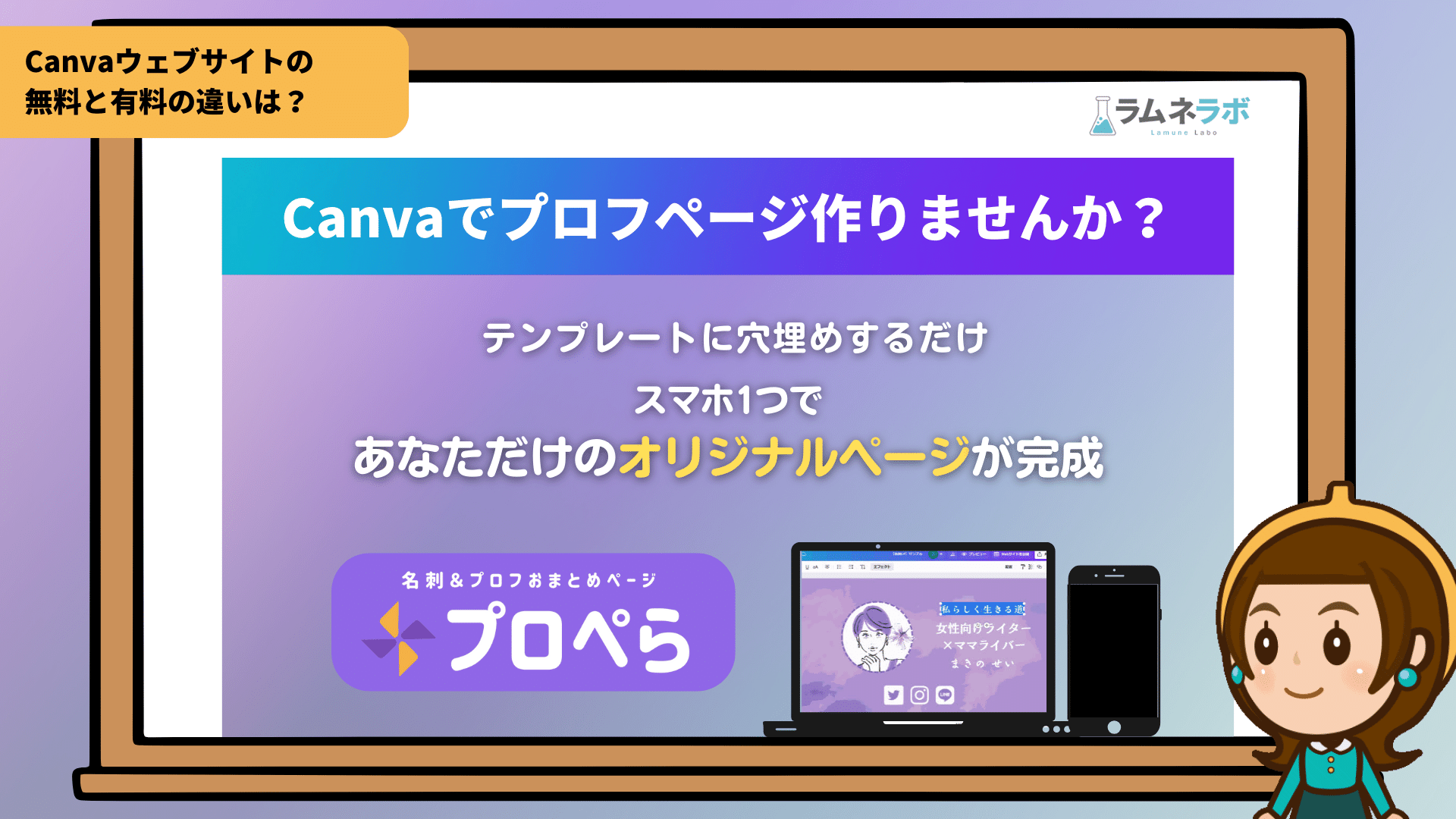
第一弾はプロフページを作りたい方向けに、
名刺&プロフページがすぐ作れる「プロぺら」をご用意。
気になる方はこちらから
この記事を書いた人
ビーバービルダー(BeaverBuilder)
についての最新記事はこちら
Googleスライド
についての最新記事はこちら

ラボブログへようこそ!ラムネのようにシュワッと爽やかな「デザイン」×「システム」×「コンサルティング」をあなたへお届けるサービスです。

















